Nachdem ich euch gezeigt habe, wie man Tado in Betrieb nimmt, möchte ich euch heute erklären, wie ihr Tado in Home Assistant integrieren könnt.
Home Assistant ist eine der Alternativen, für den zentralen Punkt in eurem Smart Home Setup. Natürlich will man, wenn man schon so etwas besitzt, Tado Produkte nicht über die Hersteller-App steuern, sondern über seine Home Assistant GUI. Im Folgenden zeige ich euch, wie das möglich ist.
Beginnen werden wir auf der Startseite von Home Assistant:
Zunächst klicken wir links im Menü auf Einstellungen und anschließend auf Integrationen:
Dadurch gelangen wir auf die Übersichtseite aller Integrationen, die ihr bereits eingerichtet habt. Da es sich in meinem Fall um eine frische Home Assistant Installation handelt, ist bei mir noch nicht wirklich viel vorhanden. Das Bild kann also durchaus von eurer Übersichtsseite abweichen:
Keine Produkte gefunden.
Hier angekommen, wählen wir unten rechts “Integration hinzufügen”. Es öffnet sich ein Popup mit einer ziemlich langen Liste an standardmäßig konfigurierbaren Integrationen. Entweder scrollt ihr die Liste durch, bis ihr “Tado” findet, oder gebt oben den Suchbegriff ein:
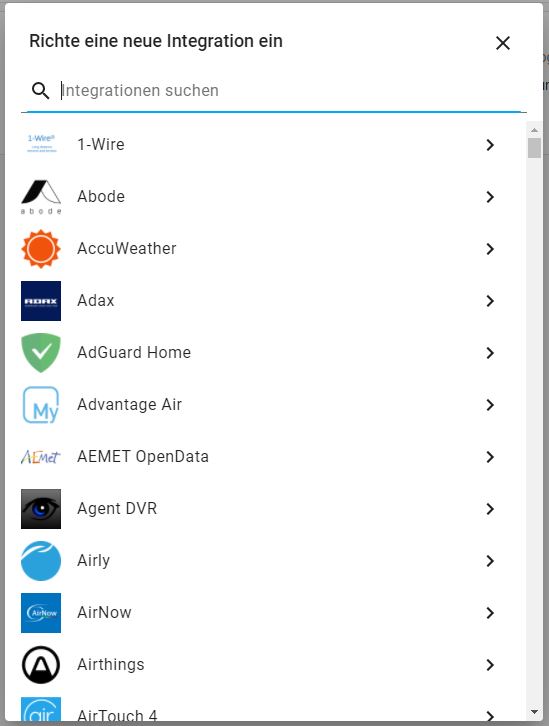
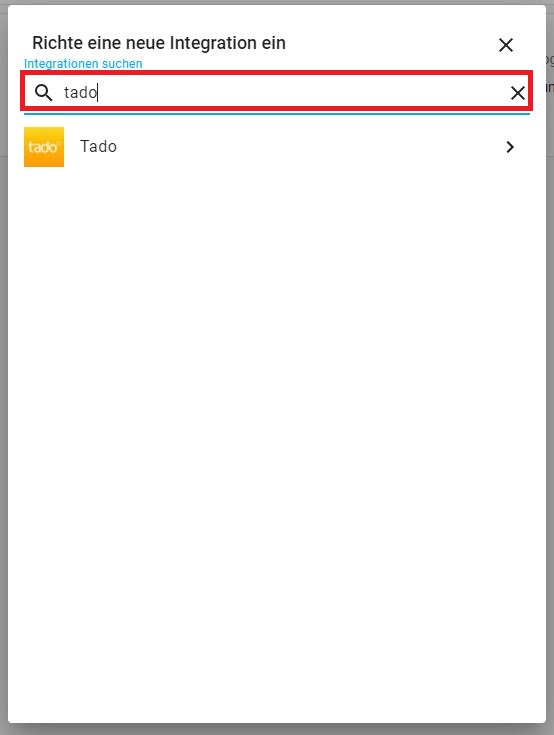
Jetzt öffnet sich eine Login-Maske, in der ihr eure Tado Login-Daten eingeben müsst. Hierdurch verbindet sich eure Home Assistant Instanz mit der Tado Cloud:
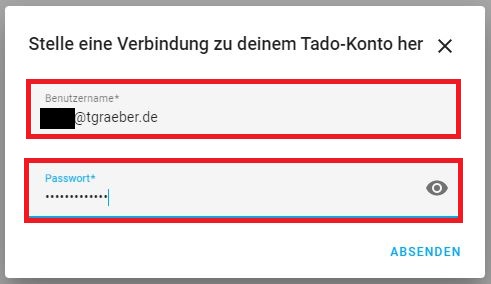
Nach ein paar Momenten erhaltet ihr eine Erfolgsmeldung. Euch werden alle bereits in Tado installierten Geräte bzw. angelegten Elemente angezeigt. Diese könnt ihr jetzt bereits definierten Bereichen (Räumen) innerhalb von Home Assistant zuordnen, müsst ihr aber nicht:
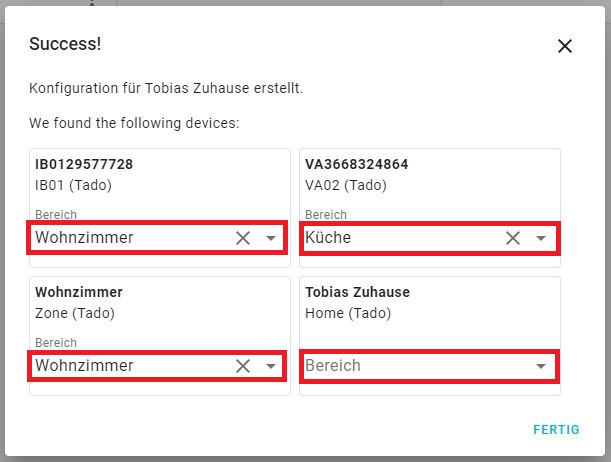
Somit seid ihr auch schon am Ende angekommen und ihr konntet erfolgreich Tado in Home Assistant integrieren.
Keine Produkte gefunden.
Tado erfolgreich in Home Assistant integriert
Auf der Integrations-Seite erscheint eine weitere Kachel für Tado:
Des Weiteren seht ihr nun auch unter “Geräte” bzw. unter “Entitäten” neue Objekte, die durch die Tado Integration automatisch angelegt wurden:
Ein kleines Gimmick einer frischen Home Assistant Installation ist, dass das Lovelace Dashboard noch automatisch konfiguriert wird und dadurch ein paar Sachen zu unserer Startseite hinzu gekommen sind:
Natürlich könnt ihr die einzelnen Elemente über die Entitäten auch manuell zu eurem Dashboard hinzufügen.
Tipps & Tricks
Ihr wollt euch näher mit der Installation von Home Assistant und der Inbetriebnahme von Tado beschäftigen? Dann stöbert doch mal durch die unten stehende Linksammlung meiner Beiträge zu diesen Themen:
Home Assistant in Docker installieren
Home Assistant in einer KVM installieren
Tado Smartes Heizkörper-Thermostat – Erste Inbetriebnahme
Tado Smartes Heizkörper-Thermostat – Bridge und Thermostat installieren

Ich bin beruflich Consultant für Datacenter-Netzwerke. Da ich aber durch und durch IT’ler bin, beschäftige ich mich auch im Privaten viel mit Technik, Smart Home und Automatisierung.
Mit meinen Beiträgen möchte ich euch helfen, in dieser schnelllebigen Welt der Technik etwas Licht ins Dunkle zu bringen.
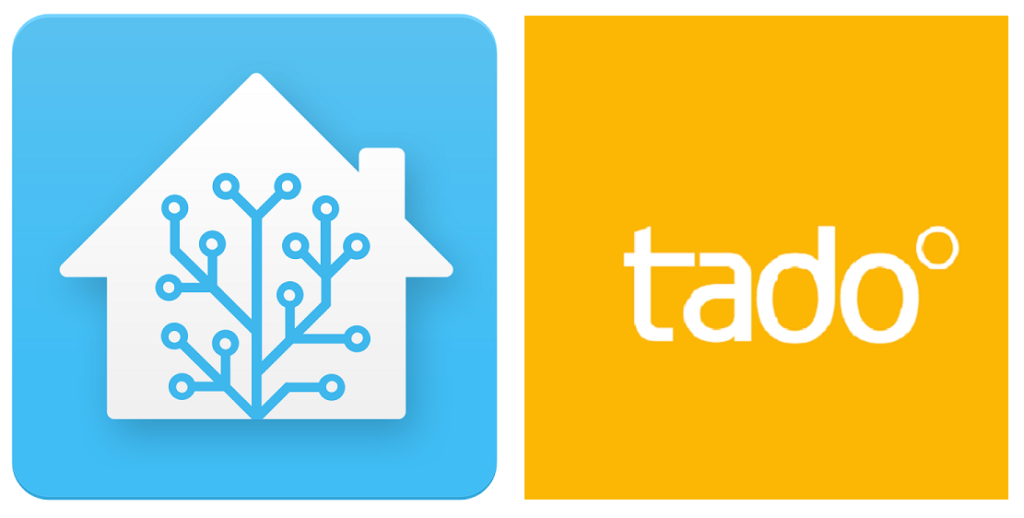
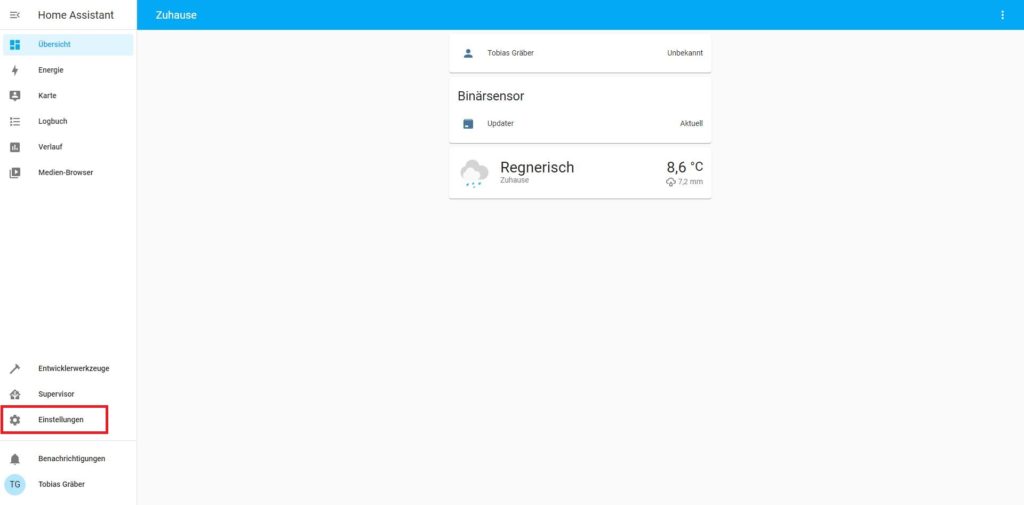
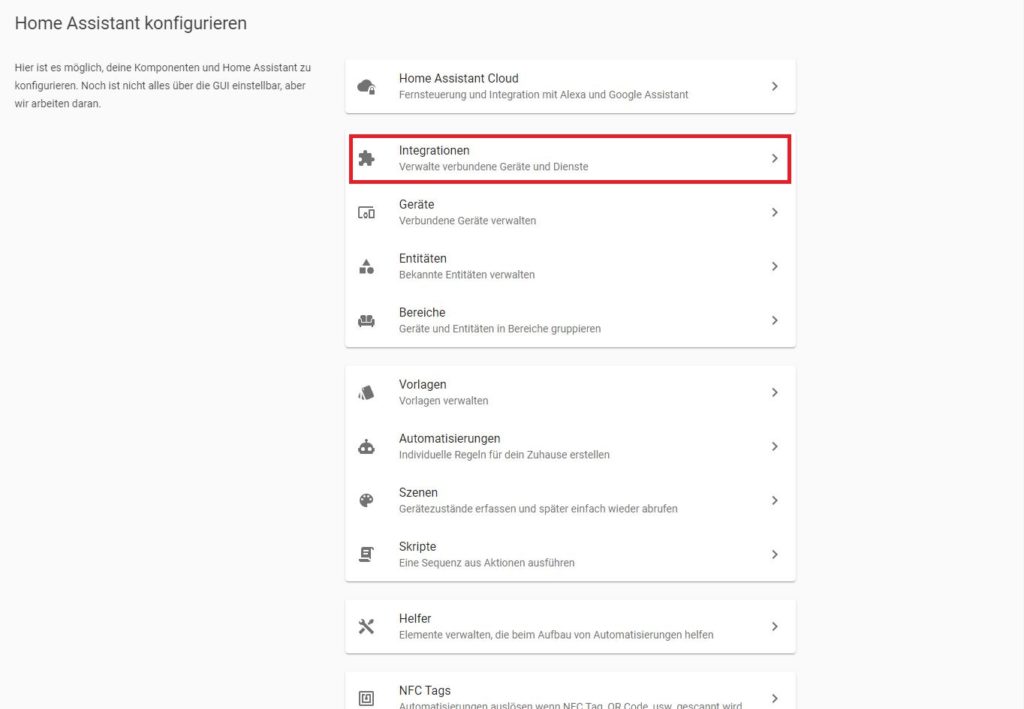
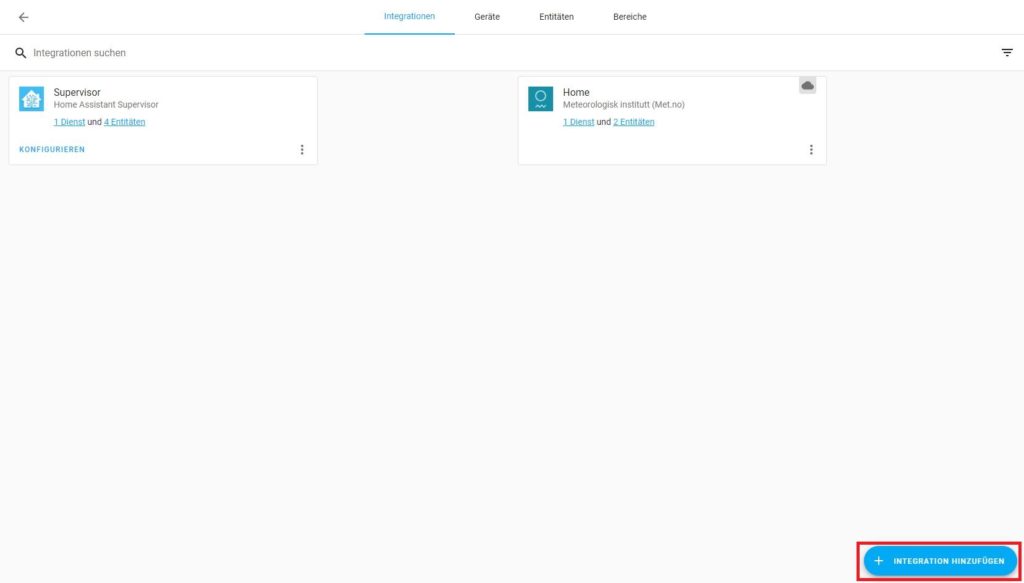
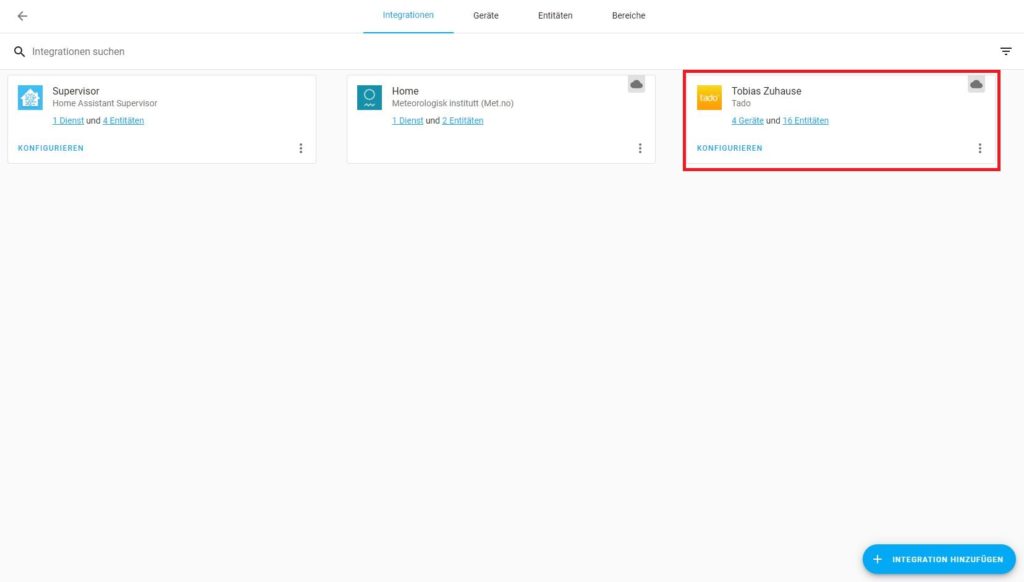
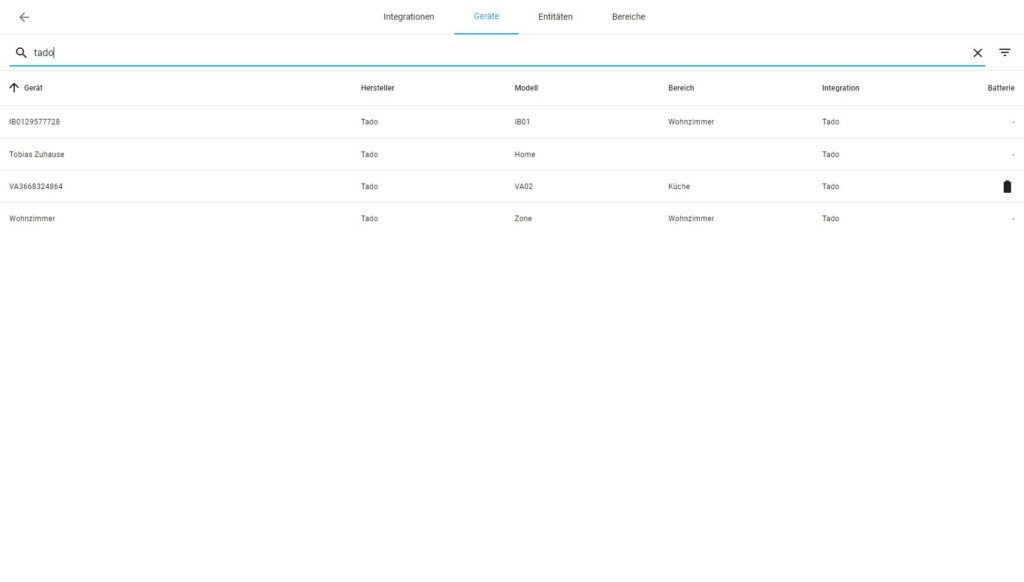
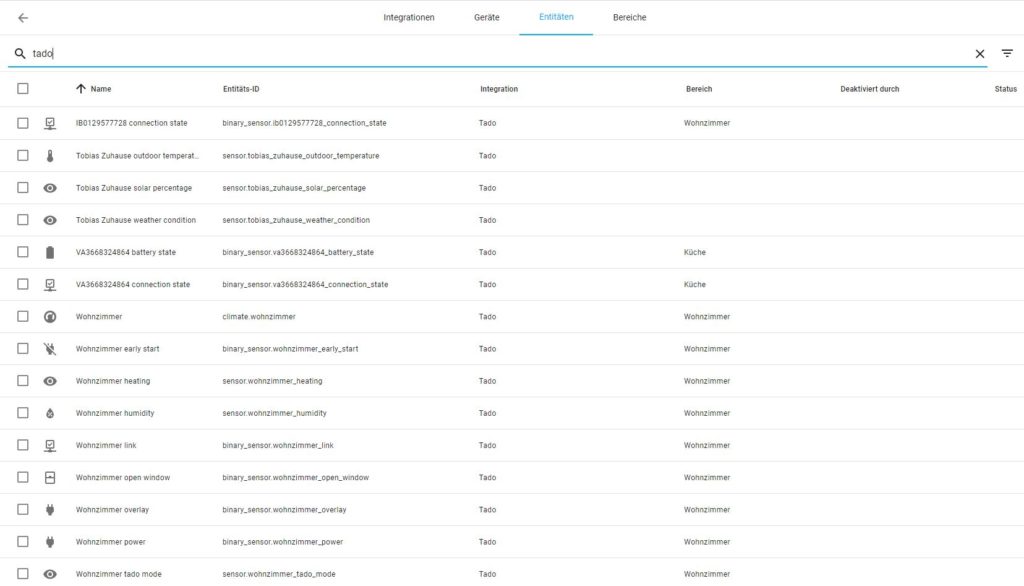
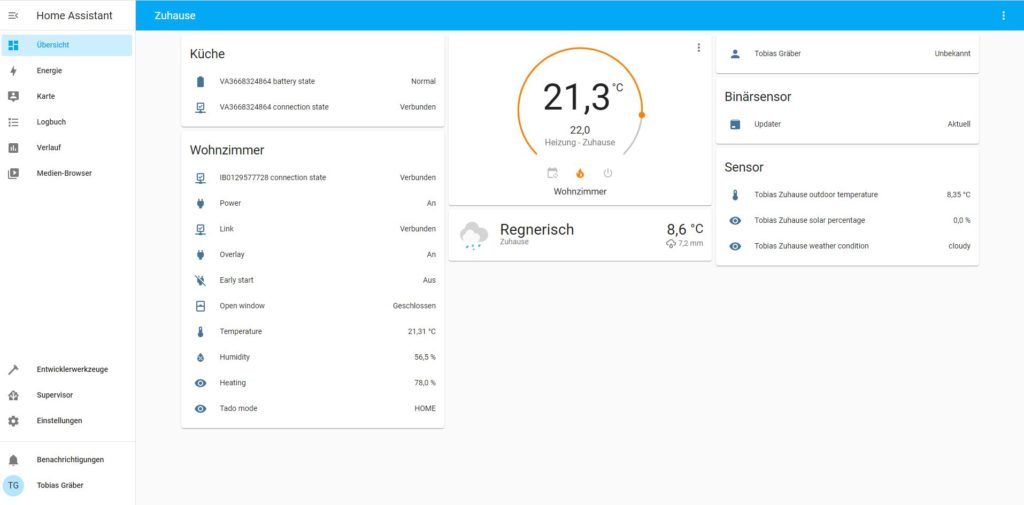

Danke für die schönen Anleitungen.
Eine Verständnisfrage noch:
Können die tado Thermostate auch ohne die tado Cloud in Home Assistant eingebunden werden? Weder möchte ich Daten dorthin schicken, noch vom Funktionieren von tado Servern abhängig sein.
Hallo Martin,
leider sieht das das Design von Tado nicht vor. Die Thermostate selbst können offiziell über keinen anderen Weg angesprochen werden. Selbst inoffiziell gibt es meines Wissens nach Nichts (bspw. MQTT). Die Thermostate selbst hängen auch nicht im WLAN und bekommen dementsprechend keine IP-Adresse. Lediglich über Bluetooth sind sie ausschließlich im Pairing-Modus sichtbar. Da dies aber auch nur ein temporärer Zustand ist, ist das auch nicht wirklich nutzbar.
Ich hab da noch eine Frage, kann die Tado Bridge dann weg? Oder muss die trotzdem angeschlossen sein.
Hallo,
nein, die Bridge muss trotzdem bestehen bleiben, denn Home Assistant greift nur auf die Daten in der Tado Cloud zu, die die Bridge dorthin sendet.